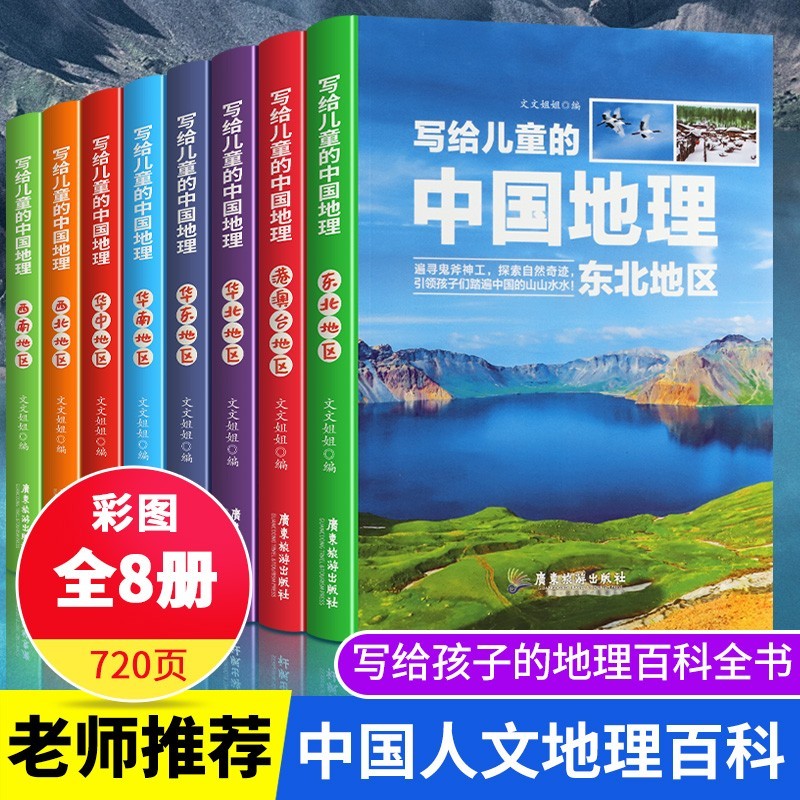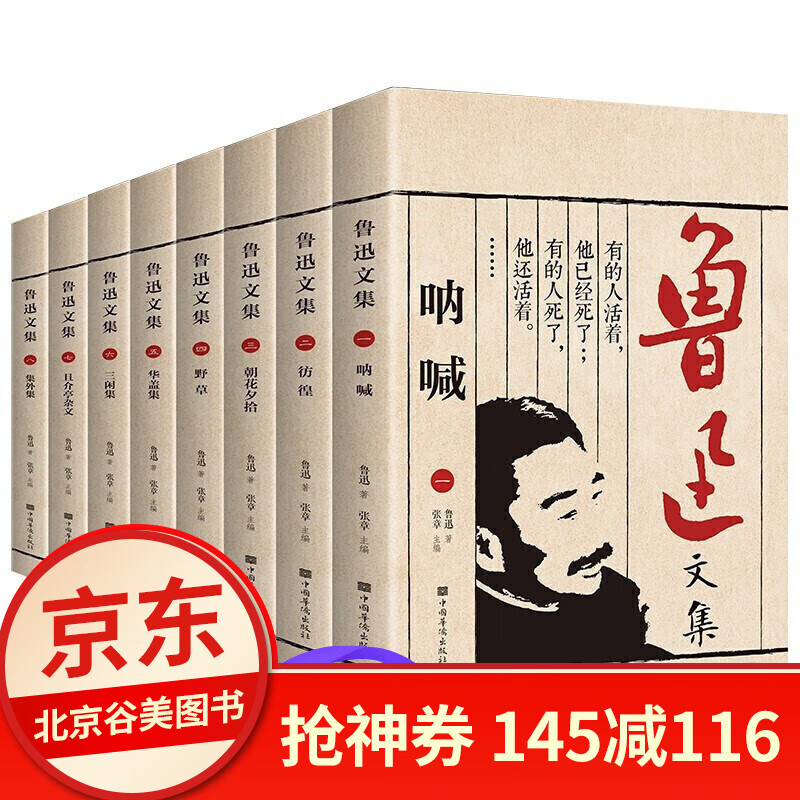如何删除单独一页的页眉
摘要:本文将指导您如何在Word文档中删除单独一页的页眉,同时保持其他页面的页眉不变。通过掌握本节内容,您将能更加灵活地编辑Word文档,满足不同的排版需求。
一、了解Word中的页眉设置
在Word中,页眉是文档每页顶部的区域,通常用于显示标题、日期、页码等信息。默认情况下,Word文档中的页眉是应用于整个文档的。但是,在某些情况下,您可能需要为特定页面设置不同的页眉,或者完全删除某一页的页眉。
二、删除单独一页的页眉
要删除单独一页的页眉,您可以按照以下步骤操作:
- 定位到目标页面:首先,使用鼠标滚轮或页面导航栏快速定位到需要删除页眉的目标页面。
- 进入页眉编辑模式:双击页面顶部的页眉区域,即可进入页眉编辑模式。此时,您会看到页眉区域被选中,并显示“页眉”选项卡。
- 删除页眉内容:在页眉编辑模式下,选中页眉中的文本或图形,然后按“Delete”键将其删除。如果您希望完全清除页眉区域的所有内容,可以直接按“Ctrl + A”全选,然后按“Delete”键。
- 退出页眉编辑模式:完成页眉内容的删除后,点击“页眉”选项卡中的“关闭页眉和页脚”按钮,或双击页面任意非页眉区域,即可退出页眉编辑模式。
然而,需要注意的是,按照上述步骤操作后,整个文档的页眉都会被删除,而不仅仅是目标页面的页眉。为了仅删除目标页面的页眉,您需要使用Word的“分节符”功能。
- 插入分节符:在目标页面的前一页末尾,点击“布局”选项卡中的“分隔符”按钮,在下拉菜单中选择“下一页分节符”。这样,目标页面及其后续页面将成为新的一节。
- 断开页眉链接:在新的一节中,双击页面顶部的页眉区域进入页眉编辑模式。然后,点击“页眉”选项卡中的“链接到前一节”按钮,取消与前一节的页眉链接。这样,您就可以独立编辑新一节的页眉了。
- 删除新一节的页眉:按照步骤3和4的方法删除新一节的页眉内容即可。此时,只有新一节的页眉被删除,而其他节的页眉保持不变。
三、总结
通过本文的指导,您已经学会了如何在Word文档中删除单独一页的页眉。关键在于利用Word的“分节符”功能将文档划分为不同的节,并断开各节之间的页眉链接。这样,您就可以针对特定页面进行独立的页眉编辑了。希望本文能对您的Word文档编辑工作有所帮助!
本文内容由互联网用户自发贡献,该文观点仅代表作者本人。本站仅提供信息存储空间服务,不拥有所有权,不承担相关法律责任。如发现本站有涉嫌抄袭侵权/违法违规的内容, 请发送邮件至 298050909@qq.com 举报,一经查实,本站将立刻删除。如若转载,请注明出处:https://www.kufox.com//xxtj/9039.html